Публикацию Библиотеки компонентов можно использовать, чтобы добавить пользовательские детали или элементы в пользовательские Библиотеки компонентов. Для подготовки к публикации некоторых категорий может потребоваться разработка. В процессе разработки определяются конструктивные пары и свойства, которые используются функцией авторазмещения и генераторами компонентов.
Советы по публикации в библиотеке
- Команда "Публикация элемента" используется для выбора параметров и свойств элементов выдавливания, вращения, сдвига и отверстий при публикации.
- Чтобы создать несколько описаний публикаций и опубликовать их одновременно, используйте функцию "Пакетная публикация".
- Библиотека компонентов не поддерживает параметрические детали, содержащие таблицы, значения в ячейках которых ссылаются на параметры в документе детали и не представлены как столбцы. Должны использоваться только ячейки с формулами, где операндами являются другие столбцы таблицы.
Рабочий процесс для публикации в Библиотеке компонентов
- Обеспечьте следующее.
- Если библиотеки хранятся на сервере Vault, то необходимо иметь права на редактирование и выполнить подключение к Autodesk Data Management Server.
- В текущем проекте конфигурации библиотеки компонентов должна быть библиотека для чтения и записи. Публикация возможна только в библиотеке чтения/записи.
- Определите деталь или элемент для публикации. Если выполняется публикация детали, открытой в программе Autodesk Inventor, перед продолжением публикации, убедитесь, что деталь сохранена.
- Выберите деталь или элемент для публикации и выполните команду "Публиковать деталь" или "Публикация элемента".
Чтобы опубликовать элемент, выберите элемент детали в открытом файле детали и для продолжения операции определите параметры и свойства.
- В диалоговом окне "Публикация" выберите категорию, в которой требуется опубликовать семейство.
Прим.: Невозможно опубликовать деталь в категорию, если она не была разработана для конкретной категории. Для некоторых категорий Библиотеки компонентов требуется шаблон разработанной детали. Определенным деталям внутри категории требуется дополнительная информация, например, необходимое сопоставление параметров категорий, специальные геометрические плоскости, конструктивные пары, рабочие точки и т. д. Эти сведения необходимы для удовлетворения запросов других приложений, таких как "Трубы и трубопроводы", "Автосмещение и функциональное проектирование". Дополнительные сведения о разработанных деталях см. в разделе Разработка деталей.
Данные категории, требующие особых сведений о разработке, отключаются в диалоговом окне выбора категории. Если шаблон детали, выбранный для публикации, является созданным шаблоном, осуществляется включение и предварительный выбор категории, для которой создан шаблон.
- Сопоставьте столбцы таблицы семейства с параметрами категории, для которых требуется выполнить сопоставление.
- Определите ключевые столбцы, определяющие элемент семейства и находящиеся на вкладке "Выбор" диалогового окна "Семейство" для выбора элементов. Определите по крайней мере один ключевой столбец.
- Определите свойства семейства. "Имя семейства", "Описание", включающее сведения о стандарте и редакции стандарта. При желании задайте миниатюру семейства.
Только детали: используйте команду "Пакетная публикация", чтобы опубликовать одну или несколько неоткрытых деталей за одну операцию. Выберите "Новое задание" в диалоговом окне "Публикация пакетов" для публикации каждой требуемой детали.
Публикация параметрического ряда с управляемыми рабочими элементами

Операция публикации параметрической детали распознает столбцы параметрического ряда, управляющие видимостью рабочих элементов. Библиотека компонентов автоматически выполняет сопоставление с соответствующим рабочим элементом. Для параметра "Включить" в таблице параметрического ряда устанавливается значение "Истина" в столбце рабочего элемента в таблице семейства. Для параметра "Исключить" устанавливается значение "Ложь". Элементы семейства, для которых установлено значение "Истина", при вставке в сборку отображают соответствующий рабочий элемент. Элементы семейства, для которых установлено значение "Ложь", при вставке в сборку скрывают соответствующий рабочий элемент.
Публикация параметрических деталей с подавленными элементами
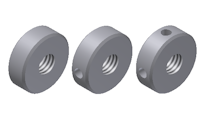
Логические пользовательские столбцы параметрических деталей (например, столбцы, управляющие подавлением элементов) публикуются в Библиотеке компонентов как логические пользовательские столбцы. Когда выполняется размещение опубликованной параметрической детали из Библиотеки компонентов, логические пользовательские столбцы параметрической детали отображаются в диалоговом окне "Семейство" в виде списковых окон. Логические значения для размещаемого элемента семейства можно изменить. К примеру, для элементов выбранного компонента семейства можно задавать значения "Расчет" или "Подавление".
Логические столбцы параметрических деталей, которые не являются пользовательскими, публикуются в таблице семейства Библиотеки компонентов как стандартные логические столбцы. Если логический столбец является ключевым, он отображается в диалоговом окне "Семейство". Однако при вставке детали изменить логическое значение для элемента семейства невозможно. Для того чтобы обеспечить возможность изменения логического значения при вставке детали, необходимо вручную определить логический столбец как пользовательский в таблице семейства.